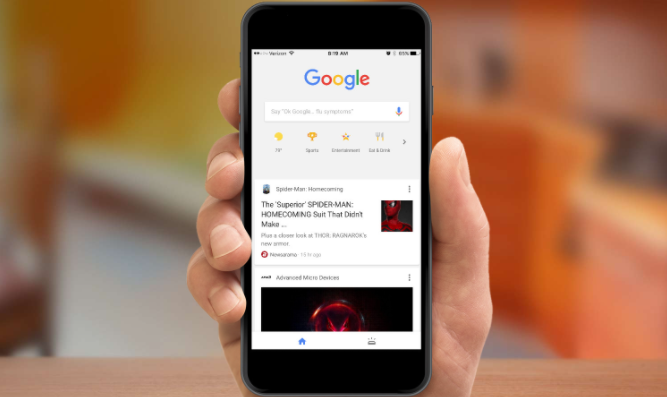详情介绍
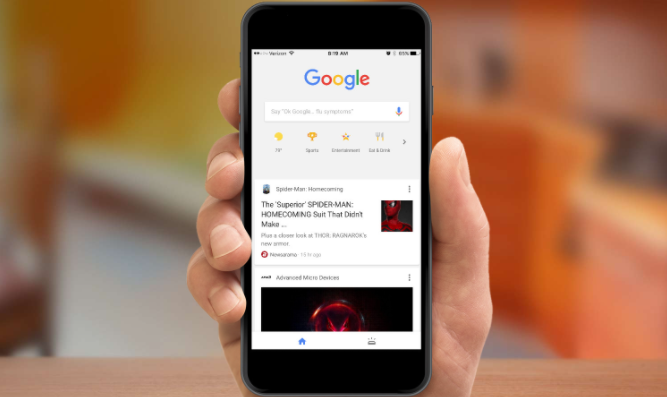
《如何使用Chrome浏览器的开发者工具进行性能调优》
在当今数字化的时代,网页的性能对于用户体验至关重要。而Chrome浏览器作为一款广泛使用的浏览器,其开发者工具为我们提供了强大的性能调优功能。下面就来详细介绍如何使用Chrome浏览器的开发者工具进行性能调优。
一、打开开发者工具
首先,我们需要打开Chrome浏览器的开发者工具。这可以通过在浏览器窗口中按下“F12”键或者右键点击页面并选择“检查”来实现。打开开发者工具后,我们会看到一个包含多个面板的界面,其中包括“Elements”(元素)、“Console”(控制台)、“Sources”(源代码)和“Network”(网络)等面板。
二、进入“Performance”(性能)面板
要进行性能调优,我们主要关注的是“Performance”(性能)面板。在开发者工具中,找到并点击“Performance”标签,即可进入性能面板。在这个面板中,我们可以对网页的各种性能指标进行分析和优化。
三、录制性能数据
在“Performance”面板中,点击左上角的红色圆形按钮(“Record”)开始录制性能数据。此时,可以按照正常的操作流程在网页上进行交互,例如点击、滚动、输入等。完成操作后,再次点击红色圆形按钮停止录制。录制完成后,面板中会显示一个时间轴,上面展示了在录制过程中网页的各项性能数据。
四、分析性能数据
1. 加载时间分析
- 查看页面的加载时间是性能调优的重要环节。在时间轴上方,我们可以看到页面的加载时间统计信息,包括各个资源的加载时间和总加载时间。如果发现某个资源的加载时间过长,可以考虑对其进行优化,例如压缩图片、合并脚本文件等。
- 另外,通过观察时间轴上的瀑布图,可以直观地了解各个资源的加载顺序和耗时情况。如果发现某些资源存在阻塞其他资源加载的情况,需要调整其加载顺序或者采用异步加载的方式。
2. 帧率分析
- 帧率是指每秒渲染的帧数,它直接影响到网页的流畅度。在“Performance”面板中,可以查看页面的帧率变化情况。如果帧率过低,说明页面存在卡顿现象。一般来说,帧率保持在60fps(每秒60帧)以上能够提供较为流畅的用户体验。
- 要提高帧率,可以检查是否存在过多的JavaScript计算或者复杂的CSS动画。尽量减少不必要的计算和动画效果,或者将它们拆分成更小的部分,分批次执行。
3. 内存使用分析
- 内存使用情况也是影响网页性能的重要因素之一。在“Performance”面板中,可以查看页面在不同时间段内的内存占用情况。如果内存占用过高,可能会导致页面出现卡顿甚至崩溃的情况。
- 常见的内存问题包括内存泄漏和大量内存占用。要解决这些问题,可以检查JavaScript代码中是否存在未释放的对象或者变量,及时释放不再使用的资源。同时,优化图片和脚本文件的大小,减少内存占用。
五、优化建议与实践
1. 优化图片
- 图片是网页中占用资源较多的元素之一。为了优化图片性能,可以采取以下措施:
- 选择合适的图片格式:根据图片的内容和用途,选择适合的图片格式,如JPEG、PNG、WebP等。例如,对于色彩丰富的照片可以使用JPEG格式,而对于图标和透明背景的图片可以使用PNG或WebP格式。
- 压缩图片:使用图片压缩工具对图片进行压缩,在不影响图片质量的前提下减小图片文件的大小。这样可以加快图片的加载速度,提高页面的整体性能。
2. 优化脚本和样式表
- JavaScript脚本和CSS样式表也会影响网页的性能。以下是一些优化建议:
- 合并脚本和样式表:将多个小的脚本文件和样式表文件合并成一个大的文件,这样可以减少浏览器的请求次数,提高加载效率。
- 延迟加载脚本:对于一些非关键的脚本,可以采用延迟加载的方式,即在页面加载完成后再加载这些脚本。这样可以避免脚本的加载阻塞页面的其他元素。
- 精简代码:去除JavaScript和CSS代码中的冗余部分,如空格、注释等,减小文件的大小。
3. 启用缓存
- 缓存可以让浏览器在下次访问相同页面时更快地加载资源。在“Performance”面板中,可以查看缓存的使用情况。为了充分利用缓存,可以设置合适的缓存策略,例如设置资源的过期时间、使用浏览器缓存等。
六、总结
通过使用Chrome浏览器的开发者工具的“Performance”面板,我们可以对网页的性能进行全面的分析和调优。从加载时间、帧率到内存使用等方面入手,找出性能瓶颈并进行相应的优化。同时,不断关注网页的性能指标,持续改进和优化,以提供更好的用户体验。希望本文介绍的方法能够帮助你更好地使用Chrome浏览器的开发者工具进行性能调优。